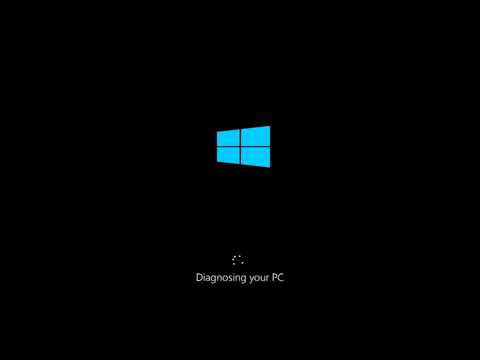
תוֹכֶן
רבים מהמקשים בלוח המקשים משרתים תפקיד חשוב, כולל מקש Backspace. כאשר מפתח זה לא עובד נכון, אתה מאבד הרבה יעילות מקלדת. תיקון מילים וכתובות אינטרנט דורש כעת מיקום זהיר של הסמן או שימוש במקשי החצים, ושניהם לוקחים זמן רב יותר. תקן את מקש Backspace על-ידי ביצוע סדרה של נהלי פתרון בעיות כדי לקבוע את הבעיה ולנקוט בצעדים המתאימים כדי לתקן אותה.
הוראות

-
הפוך את המקלדת כלפי מטה ונער בעדינות כדי לשחרר כל לכלוך או פסולת שנלכדת מתחת למקלדת. בצע פעולה זו רק עבור מקלדות חווטות.
-
הניחו את המקלדת על משטח שטוח והשתמשו בפחית של אוויר דחוס כדי להסיר את כל הפסולת שנותרה. מניחים את צינור המוליך על יכול ומיקום ישירות מתחת למפתח backspace. ריסוס תוך הזזת המוליך כל הזמן דרך הקצוות החיצוניים של המפתח. זה צריך להיות הצעד הראשון שלך מקלדות הנייד.
-
נקו את הלכלוך במגבת יבשה. בדוק את מקש backspace כדי לראות אם הוא עובד שוב.
תיקון מפתח תקוע או תקוע
-
בדוק את החיבור של המקלדת למחשב אם המקש Backspace ומפתחות רבים אחרים נותנים בעיה. נתק את המקלדת וחבר אותה מחדש למחשב כדי להבטיח חיבור תקין.
-
הפעל מחדש את המחשב. זה יחבר מחדש את המערכות ויכול לתקן את הבעיה עם backspace אם הסיבה היא בעיה בתוכנה.
-
חבר את המקלדת למחשב אחר אם הבעיות נמשכות. אם מפתח Backspace פועל במחשב חדש, ייתכן שתקבל בעיית קישוריות יציאות התייחסות במחשב שלך, אשר תדרוש סיוע מקצועי.
פתרון בעיות במקלדת חוטית
-
סובבו את מקש הרווח האחורי הרופף במהופך והסירו את שכבת הפלסטיק שמתחתיו. זה חתיכת פלסטיק יש צורה מרובעת וצבע בהיר. זה פשוט לקפוץ את המפתח.
-
הכנס את השומר למיקום המקש Backspace במקלדת. החלק את השומר על ארבע נקודות המתכת הנמצאות במיקום backspace. זה יחזיק את המשרת במקום.
-
לדחוף את מקש backspace מעל הקבוע קבוע. השתמש בכוח מתון עד שהמקש ינעל במקומו בנקישה.
תקן מפתח רופף
מה שאתה צריך
- אוויר דחוס יכול